كيفية مسح ملفات تعريف الارتباط وذاكرة التخزين المؤقت لموقع واحد في متصفح Chrome
دليل مفيد آخر / / August 05, 2021
ترسل مواقع الويب ملفات تعريف الارتباط إلى المستخدمين عند وصولهم إليها. ملفات تعريف الارتباط هذه هي وسيلة لمواقع الويب لمراقبة سلوكك عبر الموقع. ثم يستخدمون هذه المعلومات لعرض الأشياء حسب تفضيلاتك وخياراتك. تشير مواقع الويب إلى أن ملفات تعريف الارتباط وذاكرة التخزين المؤقت ستساعد في تحميل الصفحة بشكل أسرع حيث يتم حفظ المعلومات حول الموقع بالفعل في المتصفح. ولكن ليست كل مواقع الويب آمنة ، ويتتبع معظمها أنشطة المستخدم عبر الويب.
إن امتلاك ملفات تعريف الارتباط وذاكرة التخزين المؤقت لموقع معين يأتي ببعض المزايا حيث يتم تحميل الصفحات بشكل أسرع إذا كان الاتصال بطيئًا. حتى أنه يحفظ معلومات تسجيل الدخول أو تسجيل الدخول للمستخدم. وباستخدام هذه المعلومات ، يمكن للمستخدم تسجيل الدخول تلقائيًا إلى موقع الويب بنقرة بسيطة. ولكن كما ذكرنا سابقًا ، لا تعمل ملفات تعريف الارتباط لكل موقع في مصلحة المستخدم. لكن لحسن الحظ ، إذا كنت تشك في ملفات تعريف الارتباط لموقع ويب معين وتريد مسحها ، فيمكنك فعل ذلك. في هذه المقالة ، سنوجهك حول كيفية مسح ملفات تعريف الارتباط وذاكرة التخزين المؤقت لموقع معين في متصفح Google Chrome.

مسح ملفات تعريف الارتباط:
يعني مسح ملفات تعريف الارتباط وذاكرة التخزين المؤقت أن المواقع التي زرتها من قبل سيتم تحميلها بشكل أبطأ من ذي قبل. ولن يتم أيضًا ملء النماذج تلقائيًا. سيكون عليك ملء كل المعلومات يدويًا. قد تعرض بعض مواقع الويب رسائل خطأ ، ثم سيطلب منك إذنًا للسماح بملفات تعريف الارتباط مرة أخرى. ولكن إذا كنت شخصًا لا يريد أن تقوم الشركات الإعلانية بتتبع حركة الإنترنت لديك ، فإن مسح ملفات تعريف الارتباط هو السبيل الوحيد للخروج.
لمسح ملفات تعريف الارتباط ، سيتعين عليك مسح ذاكرة التخزين المؤقت لهذا الموقع ، وسيؤدي ذلك إلى مسح ملفات تعريف الارتباط. الآن ، إذا كنت تستخدم Chrome على هاتفك وجهاز الكمبيوتر ، فإن مسح ذاكرة التخزين المؤقت من هاتفك لن يهتم بملفات تعريف الارتباط على جهاز الكمبيوتر. ملفات تعريف الارتباط خاصة بالأجهزة ، لذلك سيتعين عليك مسح ملفات تعريف الارتباط على كل جهاز على حدة. ومحو ملف تعريف الارتباط الخاص بالموقع على متصفح Chrome ، لن يمحوه من Firefox أو Safari أو أي متصفح آخر. للتخلص من ملفات تعريف الارتباط على كل متصفح تستخدمه على الجهاز ، سيتعين عليك الدخول إلى إعدادات كل من هذه المتصفحات على حدة.
كيفية مسح ملفات تعريف الارتباط وذاكرة التخزين المؤقت لموقع واحد في متصفح Chrome؟
لذلك سنوجهك حول كيفية مسح ذاكرة التخزين المؤقت لملفات تعريف الارتباط لموقع ويب معين في متصفح Chrome.
- افتح متصفح جوجل كروم.
- انتقل إلى الموقع الذي تريد مسح ذاكرة التخزين المؤقت وبيانات ملفات تعريف الارتباط الخاصة به.
- انقر فوق رمز القفل الصغير بجوار شريط العناوين مباشرةً.
- انقر فوق "إعدادات الموقع".

- انقر الآن على الزر "مسح البيانات" الذي تراه في النافذة التالية.
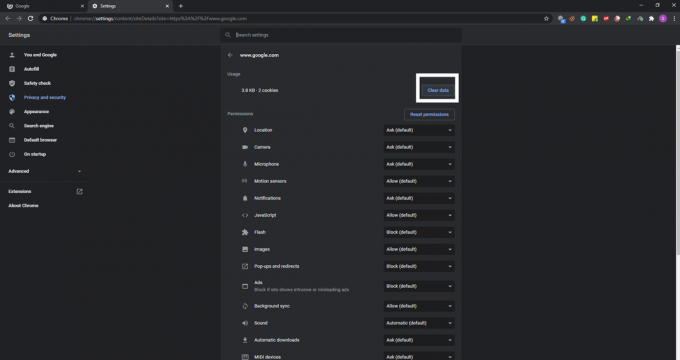
- انقر فوق "مسح" مرة أخرى في النافذة المنبثقة التي تظهر تطلب التأكيد.

- قم بتحديث صفحة الويب.
الآن تمتلك بعض مواقع الويب مواقع نطاقات فرعية. ستعمل الطريقة المذكورة أعلاه فقط على مسح بيانات ملفات تعريف الارتباط وذاكرة التخزين المؤقت للموقع الرئيسي الذي أدخلته في شريط العناوين. إذا كنت ترغب في مسح حتى مواقع الويب ذات النطاق الفرعي ، فجرّب الإصلاح التالي.
- في شريط عنوان Google Chrome ، أدخل "chrome: // settings / content / all" بدون علامات الاقتباس.
- هنا سترى قائمة بجميع المواقع التي يتم تخزين ملفات تعريف الارتباط وبيانات ذاكرة التخزين المؤقت الخاصة بها على نظامك. انقر فوق موقع الويب الذي تريد مسح بياناته.
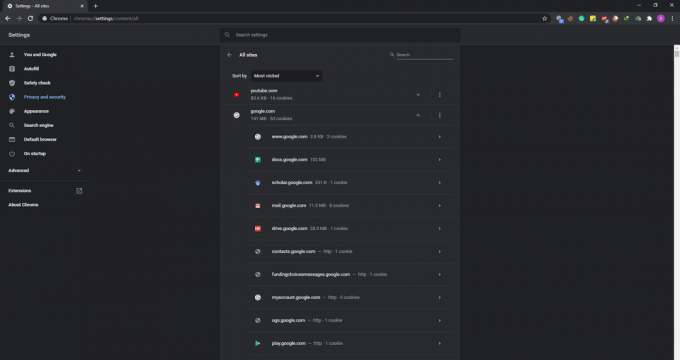
- ستظهر جميع مواقع النطاقات الفرعية المرتبطة بهذا الموقع. انقر فوق موقع ويب النطاق الفرعي الذي تريد مسح بياناته.
- في النافذة التالية ، انقر فوق الزر "مسح البيانات" ثم انقر فوق الزر "مسح" في النافذة المنبثقة التي تظهر تطلب التأكيد.

ستساعدك هذه الطريقة على مسح ملفات تعريف الارتباط وبيانات التخزين المؤقت لموقع ويب نطاق فرعي معين. إذا كنت ترغب في مسح ملفات تعريف الارتباط وذاكرة التخزين المؤقت لكل موقع ويب نطاق فرعي ذات صلة بموقع أساسي أو موقع نطاق ، فجرّب الطريقة التالية.
- في شريط عنوان Google Chrome ، أدخل "chrome: // settings / content / all" بدون علامات الاقتباس.
- هنا سترى قائمة بجميع المواقع التي يتم تخزين ملفات تعريف الارتباط وبيانات ذاكرة التخزين المؤقت الخاصة بها على نظامك.
- انقر على أيقونة ثلاثية النقاط بجوار موقع المجال الرئيسي ثم اختر "محو البيانات".

- انقر فوق "مسح" عندما تظهر نافذة منبثقة تطلب تأكيد الإجراء الخاص بك.

سيؤدي هذا إلى محو ملفات تعريف الارتباط الخاصة بكل موقع فرعي وبيانات ذاكرة التخزين المؤقت المتعلقة بالنطاق الرئيسي الذي قمت بمسح بياناته.
ستتخلص هذه الطريقة البسيطة من جميع ملفات تعريف الارتباط وبيانات ذاكرة التخزين المؤقت المخزنة لموقع ويب على متصفح Chrome. بعد ذلك ، إذا قمت بزيارة هذا الموقع مرة أخرى ، فمن المحتمل أن يتم تحميله بسرعة أبطأ. إذا كان موقع ويب يتطلب تسجيل الدخول إلى حساب ، فسيُطلب منك تسجيل الدخول مرة أخرى باستخدام بيانات الاعتماد الخاصة بك.
الآن ، إذا كان لديك أي استفسارات باستخدام هذا الدليل ، فقم بالتعليق أدناه. تأكد أيضًا من مراجعة مقالاتنا الأخرى على نصائح وحيل iPhone ،نصائح وحيل Android, نصائح وحيل للكمبيوتر الشخصي، وغير ذلك الكثير لمزيد من المعلومات المفيدة.
مهووس بالتكنولوجيا يحب الأدوات الجديدة ويحرص دائمًا على معرفة أحدث الألعاب وكل ما يحدث في عالم التكنولوجيا وحوله. لديه اهتمام كبير بأجهزة Android وأجهزة البث.



